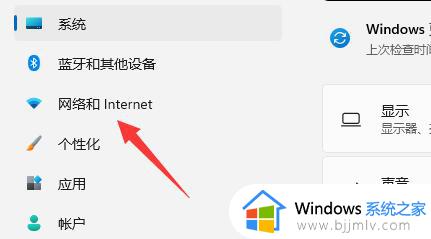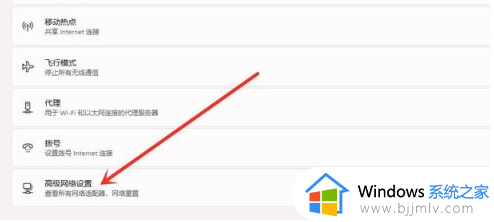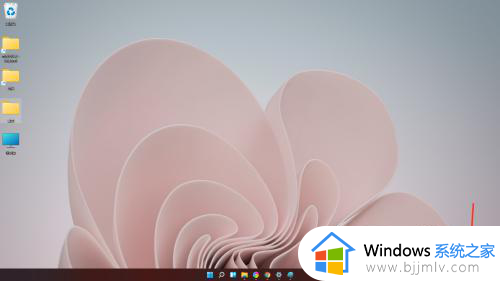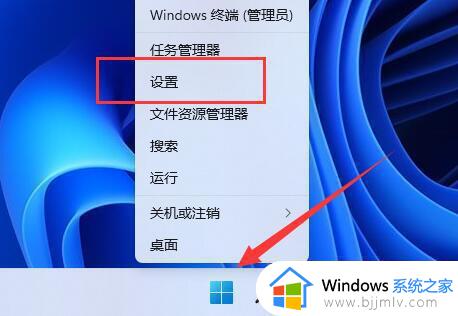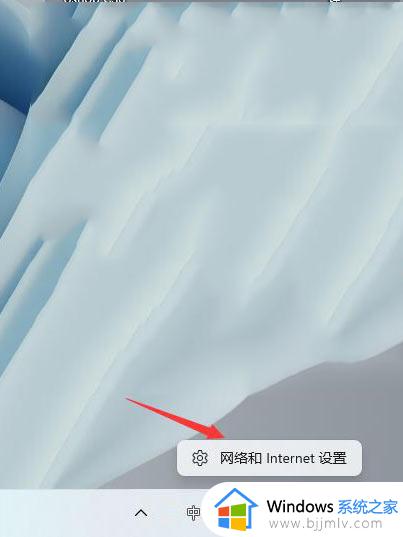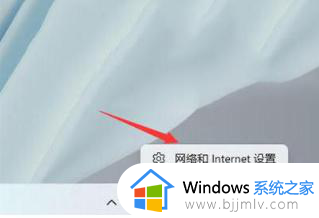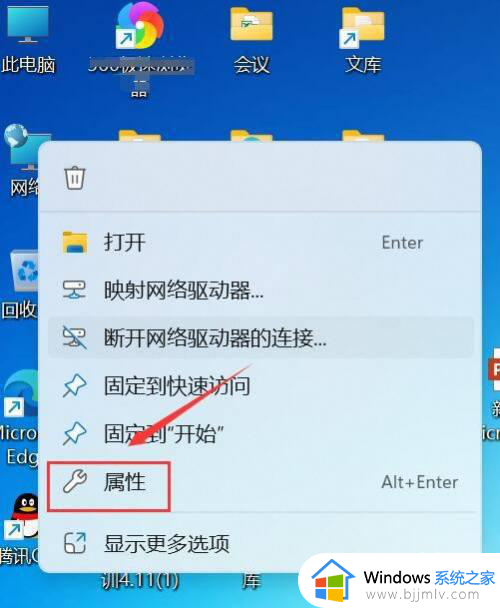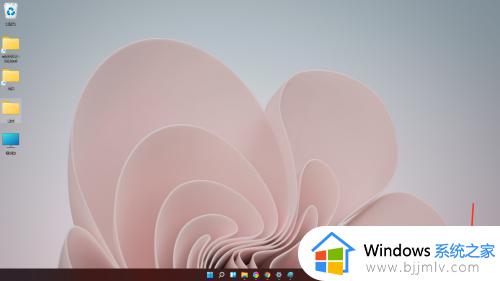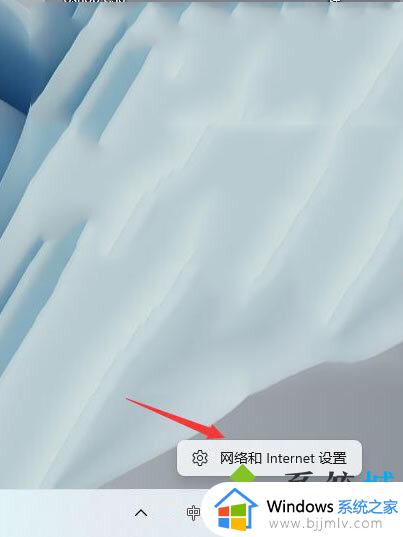win11查看连接过的wifi密码教程 win11如何查看电脑已连接的wifi密码
更新时间:2024-04-15 09:56:31作者:runxin
相信很多用户在使用win11电脑的时候,也总是会选择连接区域内覆盖的无线wifi网络来上网,同时也会给win11系统设置电脑开机自动连接wifi网络,导致时间一久难免会出现忘记wifi网络密码的情况,对此win11如何查看电脑已连接的wifi密码呢?下面就是有关win11查看连接过的wifi密码教程。
具体方法如下:
1、首先右击windows11任务栏上的网络,然后点击网络和internet设置选项,如下图所示;
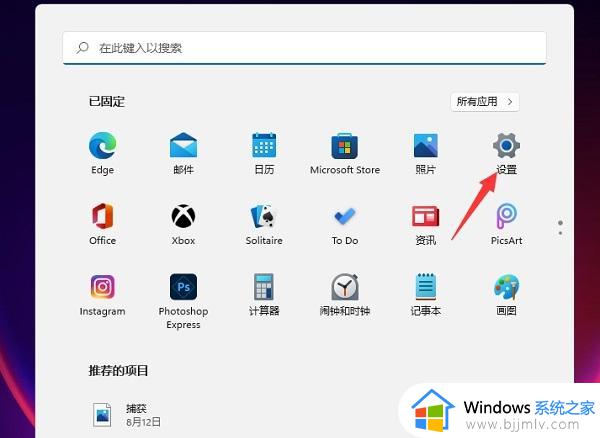
2、之后会进入network internet界面,点击高级网络设置,如下图所示;
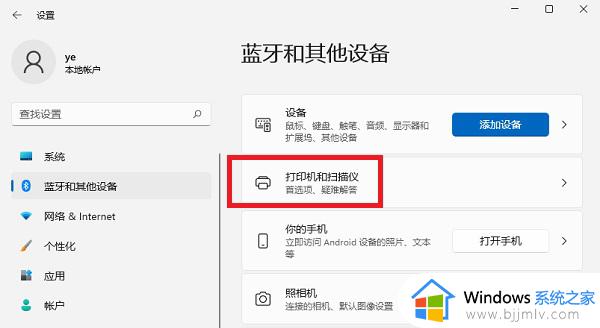
3、接下来点击更多网络适配器选项,如下图所示;
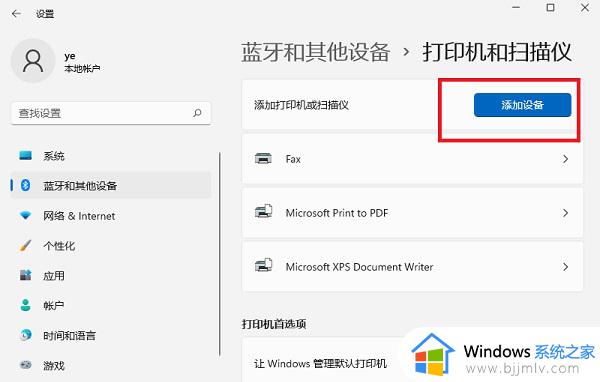
4、进入网络连接界面,右击WLAN,在弹出的菜单点击状态,如下图所示;
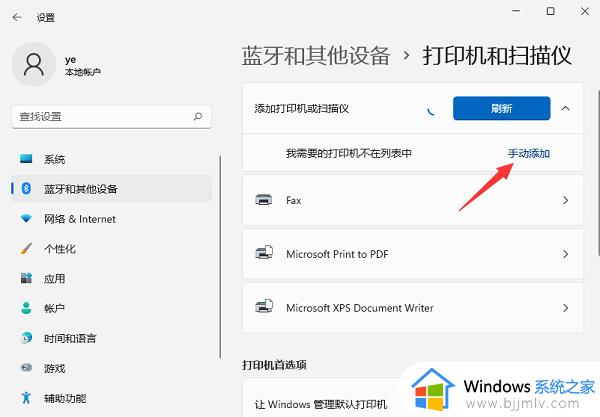
5、随后进入WLAN状态,点击选择无线属性,如下图所示;
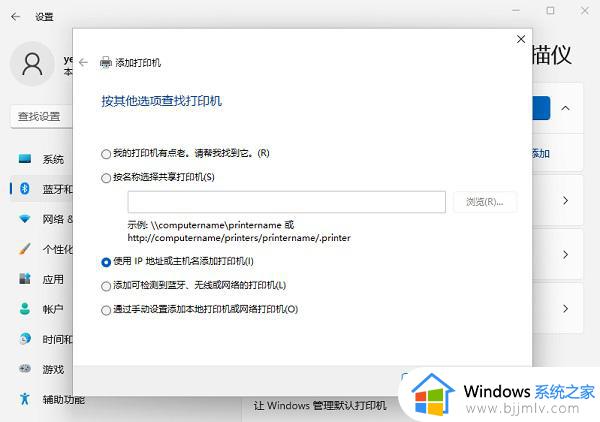
6、最后进入安全界面,勾选显示字符,即可看到wifi密码,如下图所示;
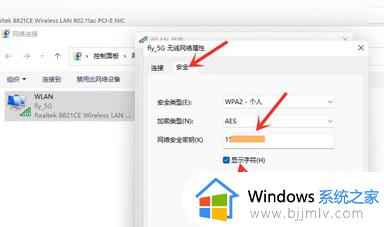
这篇文章的内容就是有关win11查看连接过的wifi密码教程了,还有不清楚的用户就可以参考一下小编的步骤进行操作,希望本文能够对大家有所帮助。